Paso 1: Antes de empezar
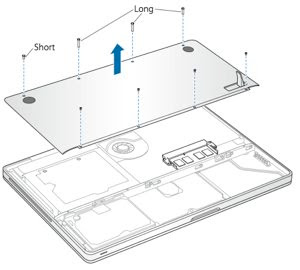
Primero obviamente apagaremos nuestro MacBook, lo desconectamos de la corriente y de todo lo que tengamos pinchado, lan, usb, etc.
Damos vuelta el portatil y quitamos la bateria.
Paso 2: Quitando la tapa gigante

Quitamos los ocho tornillos que aseguran la tapa gigante de nuestra macbook y luego quitamos la dichosa tapa.
Nota: Cada tornillo tiene diferentes medidas asi que lo mejor es que con un papel marques cada tornillo donde estaba puesto para evitar que si nos confundimos de tamaño de tornillo este no "salga a respiar" por el otro lado, jajaja.
Claro esta que si vamos a cambiar la memoria no toquetiemos otra cosa!!!.
Paso 3: Removiendo la memoria original

En cada extremo del zocalo de la memoria hay como unas patillas metalicas, si las tiramos con firmeza pero no a lo bruto veremos que estas se expanden y hacen que el modulo de memoria se levante solo.
Segun recomiendan nunca toques los contactos de la memoria por la corriente estatica que esta de verdad puede dañar componentes electronicos.
Paso 4: Instalando la memoria nueva

De la misma forma que hemos quitado la otra ahora con mucho cuidado debemos instalar la nueva memoria, para ello si nos damos cuenta en la memoria en la parte de los contactos hay una mueca (marca) que hace de guia en el zocalo, lo que hacemos es primero insertar la memoria en angulo y viendo que la guia del zocalo esta alineada con la guia de la memoria, luego precionamos un pelin hacia adentro y por ultimo con firmeza y por los dos extremos de la memoria la apretamos hacia abajo hasta que cada uno de las patillas metalicas trabe las memoria, nos daremos cuenta por un click que hace a cada lado.
Paso 5: Volviendo a armar todo

Bueno una vez instalada la memoria vamos a volver a armar nuestro portatil, volvemos a poner la tapa gigante y colocamos los tornillos tal cual lo habiamos anotado, una vez hecho eso, encendemos, seguramente de que nuestro MacBook nos diga que se ha modificado la memoria, en todo caso ya tenemos nuestro Macbook con mas memoria RAM que la que viene de fabrica.
Aqui podrán encontrar la memoria Kingston para MACBOOK a muy buen precio "a precio regalado o chollo", jejjeej:
http://www.pccomponentes.com
0 comentarios:
Publicar un comentario